Word中空格变成点或方框的解决教程
更新日期:2023-09-24 06:18:01
来源:系统之家
手机扫码继续观看

Word是我们最为常用到的文字编辑软件,其功能十分齐全且强大,但是在使用中难免会遇到一些问题,近期就有用户在Word文档中输入空格变成了点或方框的情况,那么对于这一情况有没有什么方法可以解决呢?下面我们来看看小编是如何解决的吧。
1、大家是否碰到过在文档中输入空格,却变成了一个个点点或者一个个方框呢?

2、这时我们只要在工具栏上点击“开始”进入开始工具栏列表。

3、在“开始”工具栏列表中找到“显示/隐藏编辑标记”这个工具。

4、是不是看到两个选项“显示/隐藏段落标记”和“显示/隐藏段落布局按钮”两个选项。
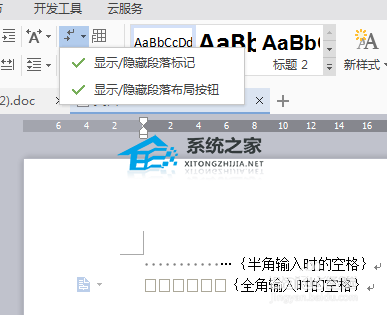
5、这里我们点击“显示/隐藏段落标记”这一项,则再次输入空格时,不再显示点点或者方框了。

该文章是否有帮助到您?
常见问题
- monterey12.1正式版无法检测更新详情0次
- zui13更新计划详细介绍0次
- 优麒麟u盘安装详细教程0次
- 优麒麟和银河麒麟区别详细介绍0次
- monterey屏幕镜像使用教程0次
- monterey关闭sip教程0次
- 优麒麟操作系统详细评测0次
- monterey支持多设备互动吗详情0次
- 优麒麟中文设置教程0次
- monterey和bigsur区别详细介绍0次
系统下载排行
周
月
其他人正在下载
更多
安卓下载
更多
手机上观看
![]() 扫码手机上观看
扫码手机上观看
下一个:
U盘重装视频












